ppt中想要實現一個文本框消失的同時另一個文本框出現的動畫效果,該怎麼製作呢?下面我們就來看看詳細的教程。更多下載請點擊ppt家園。
ppt模板文章推薦:
PPT怎麼製作數字滾動的動畫效果
PPT怎麼製作計時沙漏動畫
PPT怎麼設計棋盤動畫
一、插入兩個文本框
1、新建一個ppt,插入兩個文本框,並輸入文字。具體操作方法:點擊上方工具欄中的“插入”,然後在“插入”下方找到並點擊“文本框——橫排文本框”,然後在ppt的頁面中畫出文本框,並輸入文字。
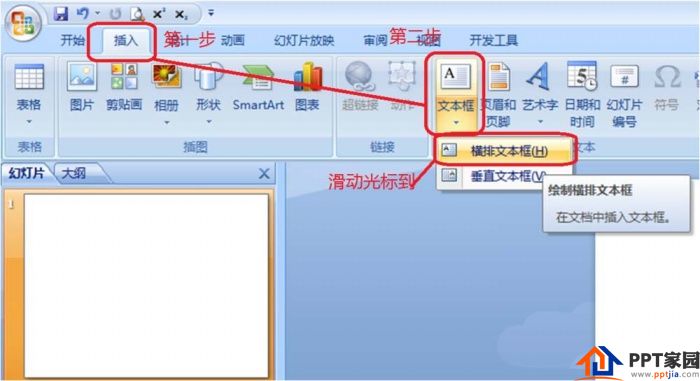
二、設置第一個文本框的動畫
1、點擊上方工具欄中的“動畫”,在動畫工具下面就會新出現一排動畫工具,找到並點擊“自定義動畫”,在ppt的右側就會出現自定義動畫欄。
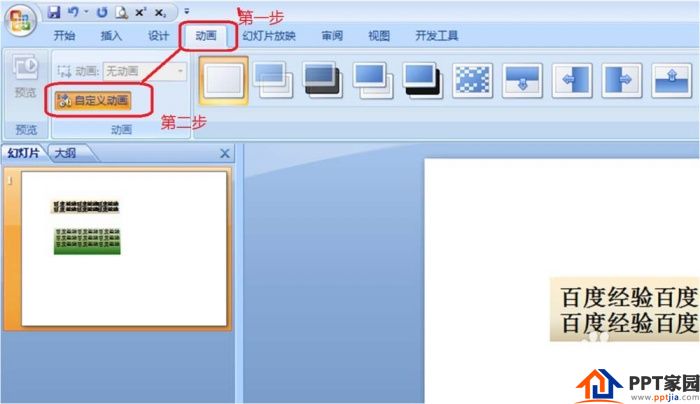
2、選中第一個文本框,然後在右側自定義動畫欄中的找到“添加效果”,點擊添加效果右側的小箭頭,在彈出框中選擇“退出——下沉”。
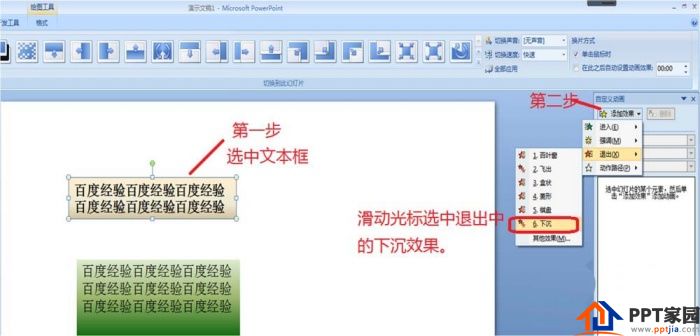
3、設置好的第一個文本框的動畫是:單擊鼠標後,文本框一就會快速下沉消失。
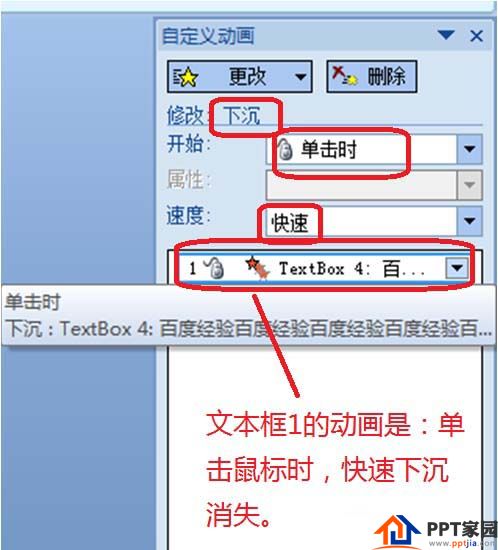
三、設置第二個文本框動畫
1、選中第二個文本框,然後點擊右側自定義動畫欄的“添加效果”,在彈出框中選擇“進入——飛入”。滑動光標選中“飛入”效果。第二個文本框的動畫效果就是單擊鼠標時,快速飛入。
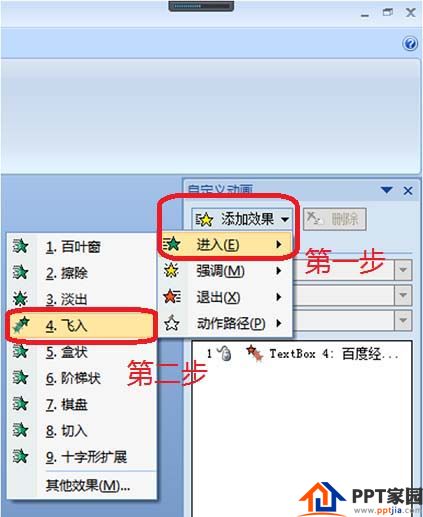
2、比較關鍵的一步就是設置第一個文本框消失,同時第二個文本框進入。這一步實際上就是設置第二個文本框出現的時間。選中動畫效果2,然後點擊“單擊時”右側的小箭頭,在下拉框裡滑動光標選中“之前”。
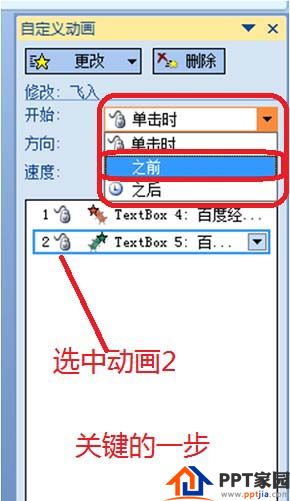
3、設置好以後,可以看出,文本框1和文本框2的右側都是有一個“1”,這表示,這兩個文本框的動畫同時進行。播放ppt,查看設置效果。
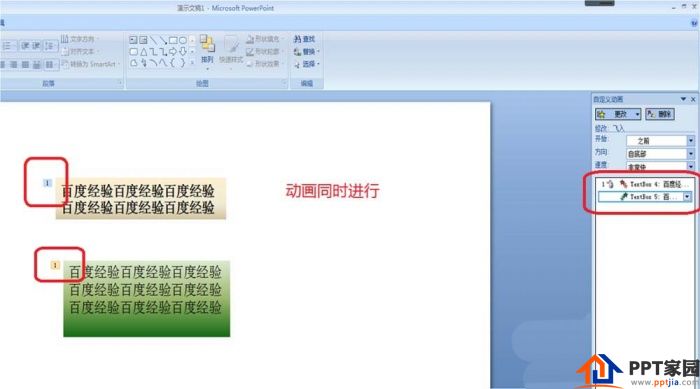
文章為用戶上傳,僅供非商業瀏覽。發布者:Lomu,轉轉請註明出處: https://www.daogebangong.com/zh-Hant/articles/detail/How%20to%20make%20an%20animation%20of%20interactive%20display%20disappearing%20in%20PPT.html

 支付宝扫一扫
支付宝扫一扫 
评论列表(196条)
测试